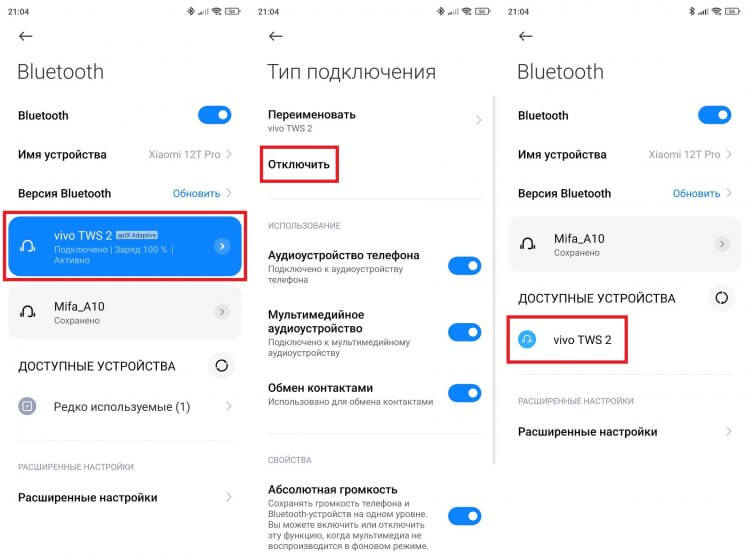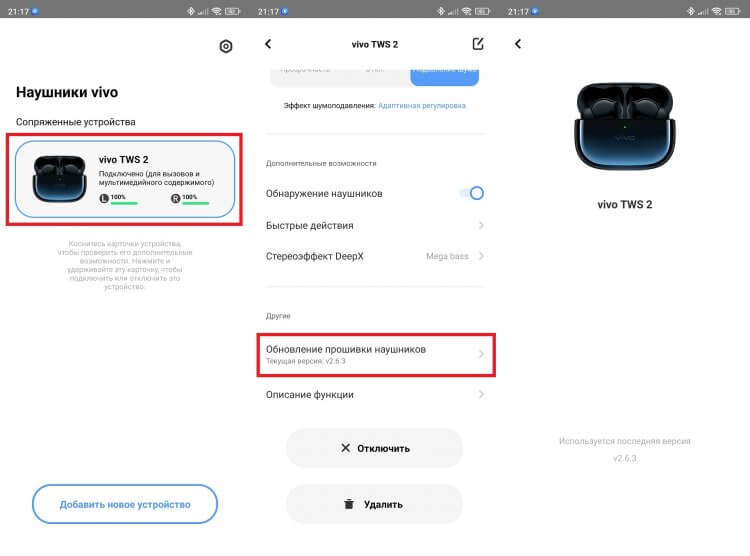Проводные наушники представляют из себя единый аксессуар, в то время как беспроводные модели — это два отдельных устройства. Обычно, когда мы подключаем Bluetooth-гарнитуру, то не испытываем никаких проблем и наслаждаемся полноценным стерео. Но порой звук воспроизводится только из левого или правого канала, и один наушник не работает. Если вы оказались в подобной ситуации, то пришло время раз и навсегда узнать, с чем связана эта ошибка и как ее исправить.
Работает только левый или правый наушник? Что ж, вы не одиноки
Содержание
- 1 Почему не работает один наушник
- 2 Не работает один наушник — как исправить
- 2.1 Как зарядить наушники
- 2.2 Как переподключить наушники
- 2.3 Синхронизация наушников
- 2.4 Как обновить прошивку наушников
- 2.5 Сброс настроек наушников
- 3 Если все равно не работает один беспроводной наушник
Почему не работает один наушник
Несмотря на то, что беспроводные наушники — это пара устройств, чаще всего они подключаются к телефону как один аксессуар. Исключение составляют дешевые модели. Они распознаются смартфоном как два разных устройства (Buds_L и Buds_R). Именно с такими моделями чаще всего происходит ситуация, когда не работает правый наушник или его левый напарник. Ведь причина возникновения проблемы заключается в том, что пользователь подключает только одну затычку, забывая о второй.
Читайте также: Как подключить наушники к телефону
Тем не менее, со сложностями могут столкнуться и владельцы Bluetooth-гарнитур, которые определяются смартфоном как один аксессуар. А происходит это по следующим причинам:
- один наушник разряжен;
- не настроено сопряжение между парой;
- наушник сломан.
Понять сразу, из-за чего конкретно работает только один беспроводной наушник, бывает очень сложно. Поэтому стоит выполнить целый ряд действий, направленных на решение проблемы.
Не работает один наушник — как исправить
Представленный ниже алгоритм носит универсальный характер. Вместе с тем необходимо изучить инструкцию, которая поставляется вместе с наушниками. Все-таки каждая модель уникальна, из-за чего не все рекомендации вам удастся воплотить в жизнь ровно так, как указано в этом тексте.
⚡ Подпишись на AndroidInsider в Дзене, чтобы получать новости из мира Андроид первым
Как зарядить наушники
Если у вас перестал работать один наушник, то прежде всего нужно убедиться, что аксессуар полностью заряжен. Увы, ознакомиться с текущим остатком получается далеко не всегда, а потому просто положите наушники в кейс, а сам футляр подключите к источнику питания. Через 20-30 минут можно попробовать снова настроить сопряжение с телефоном.
Не забудьте зарядить наушники
Наушники заряжаются от кейса при помощи контактов, которые окисляются в процессе эксплуатации устройства. Обязательно очистите их при помощи ватных палочек или других подручных средств. А после подключения футляра к источнику питания убедитесь, что светодиод (если он, конечно, есть на корпусе) загорелся.
Читайте также: Как изменить кодек наушников
Как переподключить наушники
Чаще всего, когда не работает левый наушник или его правый собрат, помогает решить проблему банальное переподключение аксессуара к телефону. Воспользуйтесь инструкцией
- Убедитесь, что наушники подключены к Андроид.
- Перейдите в раздел «Bluetooth» настроек смартфона.
- Выберите свою гарнитуру и нажмите кнопку «Отключить».
- Уберите наушники в кейс на 20-30 секунд.
- Достаньте аксессуар и снова подключите его к Андроид.
Нажмите кнопку сопряжения на кейсе, чтобы включить обнаружение гарнитуры
Если ваши наушники не подключаются к телефону, познакомьтесь с отдельной инструкцией, помогающей решить эту распространенную проблему. После успешного сопряжения все равно не работает второй наушник? Тогда двигаемся дальше.
Синхронизация наушников
В каждой паре есть ведущий и второстепенный наушник. То есть вне зависимости от используемой модели первое ухо подключается ко второму, а только потом выполняется сопряжение с телефоном. Как правило, синхронизация наушников происходит автоматически. Исключение составляют модели, которые подключаются к Андроид как два разных устройства.
Можно попытаться включить синхронизацию как до, так и после подключения гарнитуры к телефону
Такие наушники сопрягаются вручную. После извлечения аксессуара из кейса необходимо зажать палец на сенсорной поверхности или на физических кнопках, расположенной на обратной стороне устройства. Затем должны замигать светодиоды, что будет свидетельствовать об успешной синхронизации беспроводных наушников. Не помогло? Тогда выполните сопряжение, предварительно отключив устройство от смартфона.
❗ Поделись своим мнением или задай вопрос в нашем телеграм-чате
Как обновить прошивку наушников
Прежде чем переходить к радикальным мерам решения проблемы, рекомендую обновить драйверы наушников. Для этого вам понадобится фирменное приложение. Если его нет — пропускайте этот этап. А всем остальным нужно сделать несколько простых шагов:
- Подключить гарнитуру к телефону.
- Запустить приложение для наушников.
- Открыть меню.
- Нажать кнопку «Обновление прошивки».
- В случае обнаружения апдейта скачать и установить его.
Стабильная работа гарнитуры возможна только на актуальной версии прошивки
Некоторые модели обновляются без использования приложений напрямую через настройки смартфона. Но происходит это только в том случае, если оба устройства сделаны одним и тем же производителем.
Сброс настроек наушников
Последний совет на случай, когда не работает один наушник, — выполнить сброс настроек. Для этого настоятельно рекомендую ознакомиться с инструкцией к устройству. Если ее нет, действуйте по универсальному алгоритму:
- Отключите наушники от телефона.
- Уберите гарнитуру в кейс.
- Откройте футляр и на 15-20 секунд задержите пальцы на кнопках наушников, предварительно достав их. Сначала светодиоды должны мигать одним цветом (белым), а затем — другим (красным).
- Переподключите наушники.
Для выполнения сброса кнопки нужно удерживать дольше, чем при выполнении синхронизации
Так выполняется сброс беспроводных наушников в большинстве случаев, но иногда кнопка отката параметров располагается на корпусе кейса. Также попробуйте задержать ее на 15-20 секунд, а потом снова подключиться к смартфону.
Если все равно не работает один беспроводной наушник
Важно понимать, беспроводные наушники — недолговечная вещь. Рано или поздно истощается емкость их маленьких аккумуляторов. Кроме того, любое падение может привести к тому, что отойдут контакты, и тогда наушники перестанут работать.
🔥 Загляни в телеграм-канал Сундук Али-Бабы, где мы собрали лучшие товары с АлиЭкспресс
Перепробовав все методы решения проблемы, вы должны решить: стоит ли обращаться в сервисный центр для платного ремонта или лучше купить новые наушники. При этом не забывайте о наличии гарантийного обслуживания в течение первого года после покупки.

Для работы проектов iXBT.com нужны файлы cookie и сервисы аналитики.
Продолжая посещать сайты проектов вы соглашаетесь с нашей
Политикой в отношении файлов cookie
Беспроводные наушники сейчас являются одним из самых
популярных устройств для прослушивания музыки, просмотра фильмов и т.д. Но,
даже самые лучшие и дорогие наушники могут столкнуться с проблемой, когда один
из них перестает работать. Это может быть очень раздражающим моментом. В данной
статье мы рассмотрим причины, по которым один наушник может не работать, а
также разберем несколько способов решения этой проблемы.

Причина
Первое, и
самое очевидное, заряд наушников. Проверьте, что ваше устройство точно
заряжено, ведь бывает, что по каким-то причинам один наушник заряжен хорошо, а
другой совсем не зарядился. Могут быть проблемы с контактами, либо сам
пользователь как-то неправильно разместил наушник в кейсе.
Решение
Если у вас
произошла именно такая ситуация, просто проверьте, что наушники правильно «сидят»
в кейсе и подключите устройство к зарядке, и примерно через полчаса можно
попробовать подключить наушники к смартфону или другому необходимому гаджету.
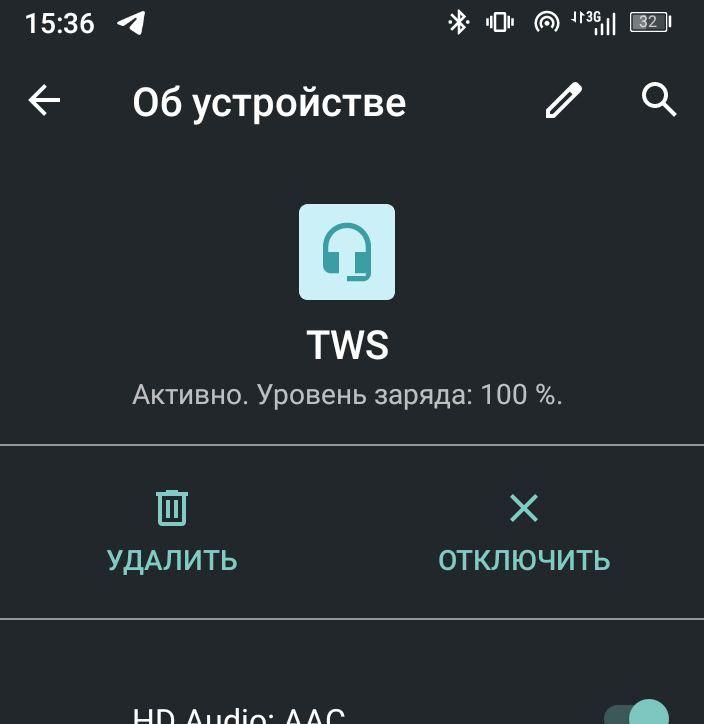
Причина
Еще одной
проблемой неработающего наушника может быть некачественное устройство.
Некоторые дешевые наушники могут во время сопряжения восприниматься как два
разных устройства, хотя должны распознаваться как одно.
Решение
Стоит
помнить, что в любых моделях беспроводных наушников есть один главный и один
второстепенный наушник, и синхронизация, соответственно, начнется с
главного. Попробуйте переподключить наушники к необходимому устройству, и
если все прошло успешно, то мигание светодиодов на первом и втором наушнике
уведомят вас про удачную синхронизацию.
Причина
Также
проблема неработающего наушника может заключаться и в устройстве, к которому
подключаются наушники.
Решение
Попробуйте
подключить наушники к любому другому устройству, и если с ним наушники будут
работать как обычно, то стоит проверить устройство, с которым наушники не
работали.
Причина
Ну и,
конечно же, самой неприятной причиной может оказаться поломка наушника.
Решение
Когда вы
перепробовали все способы, но ни один из них не помог, то стоит обратиться в
сервисный центр, либо к производителю для решения проблемы.

Что еще
можно сделать, чтобы помочь наушникам работать в обычном режиме:
-
Обновите
драйверы. Например, на AirPods драйвера устанавливаются
автоматически, но многие другие наушники необходимо обновлять самостоятельно с
помощью фирменных приложений. - Сбросить все настройки устройства. Казалось бы, это просто и банально, но, тем не менее, во многих случаях такой способ работает.
- Почистить наушники и кейс. Пыль и грязь, так или иначе, оседает как на самих наушниках, так и внутри кейса. На уход за наушниками не уйдет много времени, так что не стоит пренебрегать очисткой устройства.
- Проверьте баланс наушников. Такое, конечно, бывает редко, но иногда некорректная настройка баланса звука может повлиять на громкость воспроизведения, и может сложиться впечатление, что один из наушников не работает.
Неработающий наушник может быть очень раздражающей
проблемой, но, во многих случаях вышеупомянутые способы могут помочь справиться
с проблемой. Ну а если все-таки ничего не помогло, то смело обращайтесь в сервисный
центр, где вам точно помогут. Ну а на этом все. Делитесь в комментариях, что делаете
вы с неработающим наушником.
Сейчас на главной
Новости
Публикации

В обзоре готов показать набор для ремонта мелкой электроники,
состоящий из 137 предметов, в который вошли электрическая отвертка для точных
работ, 120 магнитных бит и 16 аксессуаров для упрощения…

Может ли настенная картина обогреть помещение? Оказывается,
что да. Но для этого нужна не обычная картина, а настенный обогреватель в виде
картины. Именно такой обогреватель я и приобрел для дачи….

Viomi S9 – флагманский робот-пылесос компании Viomi (бренд из семейства Xiaomi). Это классический, но очень качественно собранный робот со станцией самоочистки. После завершения работы он…

При выборе стиральной машины люди обычно смотрят на бренд, на указанные производителем характеристики, на внешний вид, на количество режимов стирки и многое другое, но упускают из внимания…

Обзор динамических наушников, изготовленных по заказу одной малоизвестной конторы. Бренд KiiBOOM не занимается разработкой наушников, предпочитая заказывать готовую продукцию на заводе. Ранее я…

Современные смартфоны постоянно находятся на пике технического прогресса, и быстро перенимают все инновации. Но в последние годы рост рынка продаж смартфонов несколько замедлился. Ведущие…
Картинки. Что-то сломалось на хостинге и наши картинки пропали, скоро найдем и зальем. Будет лучше чем прежде 
Аудиотехникой, в том числе наушниками, пользуются все люди. Часто происходят ситуации, когда какой-либо из наушников перестает функционировать или делает это неисправно. Поэтому меломанов интересует вопрос, что делать, если не работает один наушник проводной. В настоящей статье рассматриваются допустимые причины, из-за которых аудиотехника могла прийти в неприменимый вид, а также указаны методы, приемы устранения неисправности и поломки.
Многих любителей музыки интересует вопрос, что делать, если не работает один наушник проводной, ведь причины поломки могут быть как программными, так и механическими. В зависимости от ситуаций и причин существуют опробованные средства устранения неполадок.
Что нужно сделать первоначально для ремонта наушника
В том случае, когда один из динамиков резко перестал работать, звук систематически пропадает или не слышен вовсе, нужно проверить и убедиться в истинной причине неисправности.
Иногда дело не в самих динамиках, а в оборудовании, к которому они подключены (плеер, мобильное устройство, ноутбук).
Проверить это легко. Можно отсоединить аудиотехнику от оборудования и попробовать подсоединить к другому, тем более что разъем динамиков стандартный и подходит ко всякой технике. Если при подключении к другому прибору наушники функционируют исправно, звук без посторонних шумов слышен из обоих динамиков, отсутствуют посторонние шумы и хрипы, значит дело в неисправности техники, к которой была изначально подключена гарнитура.
Если при подключении динамиков к другой технике, один из вкладышей по-прежнему не функционирует или работает неисправно, значит все-таки причина в гарнитуре. В такой ситуации необходимо обнаружить истинные причины поломки и принять меры к устранению проблемы.
Возможные причины, почему перестал функционировать один динамик
Причины неисправности одного из динамиков могут быть различными. Если один наушник работает, а другой нет, это не повод избавляться от гарнитуры или бежать в магазин с требованием заменить технику. Можно попробовать устранить проблему собственными силами. Главное, выяснить истинную причину поломки.
Возможные причины неисправности одного из динамиков:
- Штекер в разъем прибора вставлен неправильно или не до конца.
- Нарушение звуковой мембраны (могла повредиться вследствие падения гарнитуры).
- Полный или частичный разрыв провода – распространенная причина, при которой работает только 1 наушник.
- Драйвер на устройстве устарел или настроен некорректно.
- Попадание инородных предметов (грязи, ушной серы) или воды в микрофон также могут вывести из строя один из вкладышей.
Способы устранения
Можно попробовать наладить сломанный наушник собственными силами. Если пользователь сомневается в собственных действиях и не уверен в том, что сможет должным образом наладить сломанный динамик, лучше обратиться к профессионалам, занимающимися ремонтом гарнитуры. Работники надежно исправят неполадки либо проведут диагностику оборудования.
Удалите мусор и грязь, накопившийся в разъеме устройства
Любой владелец наушников сталкивается с тем, что динамики могут засориться. Ведь пыль способна оседать в больших количествах на любых поверхностях. В той же сумке или кармане могут быть крошки, соринки, грязь.
Этого мусора и сора хватает, чтобы он смог забиться в разъемы и повлиять на качество воспроизведения аудиотреков.
Для очистки разъема может пригодиться зубочистка, иголка, булавка. Также нужно приготовить специальный очистительный спрей, небольшой кусочек чистой ваты. Очистку нужно делать аккуратно, плавными движениями, чтобы не навредить технике, не повредить микросхему.
Внимание! Очистительные работы следует делать, предварительно отключив наушники от других приборов. Сразу после очистки не нужно торопиться и проверять гарнитуру на работоспособность. Нужно дождаться, когда очистительный спрей высохнет. Для этого нужно 10 – 15 минут.
Спустя немного времени можно проверить работает ли неисправный динамик. Кстати, удаление мусора и соринок можно делать в целях профилактики хотя бы раз в месяц.
Проверка звуковых драйверов
Иногда установленные драйверы звуковой системы устаревают или начинают работать некорректно. Если один из динамиков перестал работать вследствие звуковых драйверов, надлежит реализовать следующую инструкцию:
- Перейти на официальный сайт производителя наушников. На ресурсе можно отыскать нужные и действующие драйвера для гарнитуры.
- Найденные драйвера нужно скачать.
- После того, как программа скачается на компьютер или другое оборудование, ее следует верно установить. Для этого нужно запустить мастер установки.
- После установки на компьютер или другое оборудование, нужно перезагрузить устройство.
- Затем, выполнив предыдущие действия, можно опробовать исправность динамиков.
Что предпринять при обрыве кабеля
Правый или левый наушник могут перестать работать вследствие обрыва кабеля. Обрыв может наблюдаться у входа кабеля в динамики, у входя провода в штекер или где находится разветвление на перемычке. При необходимости можно попробовать вычислить проблемное место, тщательно прощупав кабель с включенной гарнитурой. Ели при прощупывании слышится посторонний шум или треск, значит это место проблемное и нуждается в починке.
Избавиться от проблемы можно так – спаять поврежденный электропровод.
- Для запаивания понадобятся следующие инструменты: паяльник, флюс, припой, деревянная подложка или тарелка.
- Поврежденный кабель нужно обрезать с обеих сторон за несколько миллиметров от места самого разрыва.
- Острым ножом нужно осторожно зачистить провода.
- Подготовленные контакты нужно залудить паяльником. Затем надеть на каждый провод кусочек изолирующей трубки.
- Далее нужно состыковать с собой проводки с идентичным цветом. Чтоб предотвратить возможный обрыв кабеля, надлежит сложить его в виде буквы Z и обвить тонкой ниточкой.
Проверьте исправность мембраны наушников
Неисправность мембраны может возникнуть как у больших, так и малых моделей наушников. Как правило, неисправность мембраны появляется при механических поломках. Если уронить устройство, мембрана может лопнуть, треснуть или искорежиться.
Если мембрана имеет деформированный вид, ее можно аккуратно разогнуть пальцами и придать ей первоначальный вид. Если мембрана не погнулась, а лопнула, увы, починить ее не получится. В таких случаях со сломанными наушниками можно попрощаться.
Поломка штекера
Причина повреждения динамиков может связана со штекером. При небрежном обращении штекер может обломиться в гнезде как компьютерного блока, так и мобильного устройства. Устранить неисправность можно, если заменить сломанный штекер на новый.
Как произвести замену испортившегося штекера:
- поврежденный штекер нужно аккуратно удалить, отрезать его на дистанции пяти-шести сантиметров от точки соединения;
- бережно снять изолирующий слой;
- канцелярским или кухонным ножиком нужно снять изоляцию примерно на 3-4 мм с каждой из жил провода, если жила покрыта краской, ее также нужно снять;
- не выкрашенные краской кабели нужно скрутить в один;
- перед тем, как начать спаивание, надо развернуть штекер и надеть корпус на провод;
- затем следует припаять скрученный электропровод к ведущему контакту разъема;
- после остывания припоя можно проверить исправна ли аудиотехника или нет.
Если оба динамика функционируют исправно, можно накручивать корпус штекера на коннектор.
Замена наушников
Если самостоятельно не удается выяснить причину неисправности гарнитуры, можно отдать сломанное оборудование в ремонтную мастерскую, чтобы произвели замену неработающей детали на исправную.
Если мастер установит, что неисправность одного из вкладышей заключается в кабеле, можно попросить осуществить замену кабеля. У такого способа есть преимущества:
- легко заменить и подобрать новый кабель;
- можно подобрать съемный кабель по низкой цене;
- большой выбор кабелей всяких дизайнов от самых обыкновенных до усовершенствованных (со встроенным микрофоном).
Полезные советы
Многих владельцев гаджетов интересует вопрос, почему перестает работать гарнитура. Иногда причины таятся в халатном и неаккуратном отношении к оборудованию. Чтобы избежать поломки аудиотехники, надо выполнять некоторые правила.
Полезные советы:
- разъемы мобильных устройств и компьютеров нужно держать в чистоте (можно приобрести специальный защитный чехол для предотвращения скопления грязи и пыли);
- гарнитуру не нужно использовать на сильном холоде или жаре, резкие перепады температуры негативно сказываются на рабочем состоянии оборудования;
- наушники лучше хранить в специальном чехле или аккуратно обмотав вокруг устройства, потому что, находясь в спутанном виде, вероятность поломки в разы возрастает;
- лучше воздержаться от прослушивания музыки в дождливую погоду или находясь в ванной, поскольку повышенная влажность и попадание воды могут нанести вред мембране наушников.
Заключение
Хотя бы раз в жизни человек, пользующийся наушниками, сталкивается с неисправностью одного из динамиков. Однако не все пользователи знают, что делать, если сломался один наушник. Некоторые спешат выкинуть неисправную гарнитуру и приобрести новый комплект. Не стоит спешить. Можно попробовать самостоятельно выявить причину поломки и устранить ее. К тому же, если выполнять конкретные правила и советы, можно продлить «жизнь» любимым наушникам.
Содержание
- Почему перестал работать один наушник: возможные причины
- Что делать, если не работает один наушник на телефоне или компьютере
- Совет 1. Проверьте корректность настроенных драйверов на электронном устройстве
- Совет 2. Удалите мелкий мусор и пыль, скопившийся в разъеме устройства
- Чистим от пыли и грязи разъем
- Обрыв кабеля
- Неисправность мембраны
- Вышел из строя штекер
- Просто замени кабель
Почему перестал работать один наушник: возможные причины
К сожалению, очень часто происходит так, что перестает функционировать один из наушников. Это явление даже получило название «Проклятие одного наушника». Но перед тем, как выкидывать их и приобретать новую пару, необходимо разобраться в возможных причинах . А затем попробовать починить гарнитуру самостоятельно.
К возможным причинам относят:
- вставленный не до конца штекер гарнитуры;
- мусор или пыль, находящаяся в гнезде;
- некорректно настроенные или устаревшие драйвера на устройстве;
- нарушение звуковой мембраны;
- спутанные в узелки провода;
- нарушение в самом проводе (обрыв);
- неисправность звукового устройства.
вернуться к меню ↑ вернуться к меню ↑
Что делать, если не работает один наушник на телефоне или компьютере
Устройство наушника
Если найдена возможная из причин поломки или вероятны несколько причин, то стоит переходить к устранению неполадки.
вернуться к меню ↑
Совет 1. Проверьте корректность настроенных драйверов на электронном устройстве
Это причина чаще всего возможна при подключении наушников к компьютеру. Несмотря на страшное и непонятное для многих слово «драйвера» данная неполадка решается очень легко и не требует дополнительных усилий для разбора устройства.
Чтобы исправить неполадку нужно:
1 Зайти на официальный сайт производителя ваших наушников и отыскать драйвера. Чаще всего на любом сайте есть окошко для поиска необходимой информации. Поэтому в поиске набираете «драйвера для наушников (название вашей модели»);2 Скачиваете их;3 После того, как файл загрузился, необходимо его установить;4 Выполняя подсказки мастера установки (он загружен в программное обеспечение компьютера), обновляете драйвера;5 Перезагружаете оперативную систему и проверяете исправность наушников.
Если после выполнения ранее описанных действий наушник по-прежнему не исправен, то причина поломки не в драйверах.
вернуться к меню ↑
Совет 2. Удалите мелкий мусор и пыль, скопившийся в разъеме устройства
С этой причиной, которая так же очень часто приводит к неполадкам одного из наушников (а иногда из строя выходят оба наушника и даже зарядное устройство) встречался почти каждый владелец, как смартфонов, так и компьютеров. Пыль, которая оседает на любых поверхностях и внутри отверстий, мелкий мусор в карманах, сумках -они способны забиться в разъемы и нарушить допуск к необходимым каналам.
Для того, чтобы прочистить разъем потребуется зубочистка, иголка или скрепка и небольшой кусочек ваты. Очищать стоит аккуратными движениями при дневном свете или под светом лампы. При резких и сильных манипуляциях есть вероятность совсем травмировать микросхемы.
Для очищения разъема можно так же воспользоваться специальным очистительным спреем. Но перед этим обязательно отключить само устройство и после очистки дать ему высохнуть. Включать устройство и проверять исправность можно через 10-15 минут.
Если после очищения наушник заработал, то причина крылась именно в этом и, чтобы ситуация не повторилась, стоит иногда проводить профилактику. Очищать разъемы, а также приобрести на телефон специальный чехол с защитой в области разъемов.
Перед тем, как начать чистить разъем посмотрите видео, в котором рассказано, как сделать это, не повредив схемы.
вернуться к меню ↑
Чистим от пыли и грязи разъем
Чистим от пыли и грязи Iphone 5 — Уход за Вашей техникой! Как это делаю я
вернуться к меню ↑
Обрыв кабеля
Не всегда получается вовремя установить, что провод, идущий к левому или правому динамику, повреждён. Дефект часто скрывается за изоляцией и оплёткой устройства. Самый простой способ это сделать — тщательно прощупать кабель по всей длине, от входа в динамик до штекера. В это время в устройство должна подаваться музыка.
Когда вы обнаружите место образования дефекта, то можете заметить один из следующих эффектов:
- появится отсутствующий звук;
- если звук транслировался нормально, он пропал;
- слышен шум, треск и другие помехи.
Что делать в этом случае? Ответ один — спаять повреждённый провод.
Выглядит это следующим образом:
- Подготовьте необходимые инструменты. Вам понадобятся: припой, паяльник с небольшим наконечником, флюс, тарелка или деревянная подложка, на которой будем проводить манипуляции.
- Аккуратно обрежьте провод с двух сторон. При этом необходимо отступить несколько миллиметров с каждой стороны обрыва.
- Зачистите провода. Обычно в кабеле наушников находятся три провода с изоляцией разного цвета, что делает ремонтные работы более удобными.
- Подготовленные контакты следует «залудить» при помощи паяльника. Чтобы это сделать, положите сначала один конец на рабочую поверхность. Нанесите на него небольшое количество флюса, проведите по нему паяльником. Движение должно быть лёгким, без надавливания. У вас должен получиться плотный наконечник. Это значительно увеличит проводимость сигнала. Повторите процедуру со вторым концом провода.
- На каждый конец наденьте кусочек трубки, которая придаст ему изолирующие свойства. В изолирующую трубочку поместите весь кабель.
- Соедините между собой кабели с одинаковым цветом изоляции. Чтобы провод снова не порвался, сложите его в виде буквы Z и обмотайте тонкой нитью.
Неисправность мембраны
Эта неприятность часто случается с большими моделями наушников. Обычно она возникает при механических повреждениях, например, при падении устройства. В этом случае элемент может треснуть, погнуться, разорваться. Увы, это довольно серьёзная поломка, ведь починить можно только при небольших механических повреждениях.
Если мембрана погнулась, необходимо вернуть ей прежний вид. Для этого достаточно слегка надавить на дефект. Чтобы справиться с другими поломками, потребуется помощь специалистов. Если устройство недорогое, лучше приобретите новую модель — это будет немного дешевле.
Вышел из строя штекер
Ещё одно слабое звено любых наушников — выходной штекер. При неаккуратном обращении он может обломиться в гнезде системного блока, смартфона или другого внешнего аудиоустройства. Справиться с проблемой можно одним способом — заменить неисправный штекер на новый.
Справка. Важно учитывать модель устройства: для обычных гаджетов следует приобрести трёхконтактный «джек», если у вас гарнитура — покупайте четырёхконтактный штекер.
Замена выглядит так:
- Удалите вышедший из строя штекер, обрезав его на расстоянии семи сантиметров от места соединения.
- Снимите изолирующий слой.
- При помощи канцелярского или обычного ножа удалите с каждой жилы изолирующий слой. Если один из проводов покрыт краской, удалите её тоже.
- Провода, на поверхность которых не нанесена краска, сплетите в один.
- Окрашенные жилы припаяйте с жилами соответствующего цвета.
- После того как припой остынет, проверьте работоспособность устройства, подключив его к любому источнику аудиосигнала.
- Если наушники работают нормально, поместите штекер в корпус коннектора.
Просто замени кабель
Если вы предпочитаете качественный звук и дорогие плейеры или смартфоны с выделенным ЦАП, то, возможно, хорошим решением для вас станут наушники со сменным проводом. На сегодня существует два основных стандарта:
- Коннектор MMCX. Он имеет круглую форму с контактом посередине, напоминая миниатюрный вариант штекера телевизионной антенны. Применяется такими производителями, как Shure, iBasso, FiiO, Dunu, TinAudio и другими.
- Коннектор двухпиновый. Выглядит как два штырька-контакта, которые вставляются в корпус наушника. Применяется QKZ и другими производителями из бюджетного сегмента.
У такого решения много преимуществ:
- Лёгкая замена. Вместо долгого ремонта вы просто покупаете новый кабель и подключаете свои наушники к нему.
- Доступная цена. Базовые модели сменного кабеля стоят в онлайн-магазинах от 300 рублей.
- Большой выбор кабелей. Существуют обычные модели, варианты со встроенным микрофоном, с приёмником Bluetooth, а также аудиофильские – из премиальных материалов. Можно также подобрать дизайн себе по вкусу.
Вишенкой на торте станет возможность заказать переделку любых наушников под стандарт MMCX, так что кабель становится сменным. Впрочем, эта опция не из самых дешёвых и имеет смысл только для наушников премиум-класса.
Источники
- https://slovami.net/odin-naushnik-ne-rabotaet/
- https://reedr.ru/elektronika/ne-rabotaet-odin-naushnik/
- https://AlexZsoft.ru/odin-naushnik-ne-rabotaet-kak-pochinit.html

Если у вас перестал работать один из беспроводных наушников — далеко не всегда это означает, что он сломался и пришел в негодность (при условии, конечно, что он целый и не падал в воду)! 📌 Мне не раз удавалось относительно несложными «манипуляциями» вернуть к «жизни» немую TWS-гарнитуру…
Собственно, именно об этом и будет сегодняшняя заметка.
Заранее предупрежу, что нижеперечисленные рекомендации универсальны, и подойдут для разных моделей наушников: AirPods, AirDots (Xiaomi), JBL, i7s, i9s и пр. (большой разницы между «починкой»/диагностикой левого или правого наушника также не будет).
*
Примечание: обратите внимание, что если у вас звук есть, но в одном из наушников (или в обоих) он едва слышен, шипит, прерывается — то вам для начала лучше ознакомиться с этим!
*
Содержание статьи
- 1 Что делать, если нет звука в одном из наушников
- 1.1 Причины
- 1.2 Решение
- 1.2.1 ШАГ 1
- 1.2.2 ШАГ 2
- 1.2.3 ШАГ 3
- 1.2.4 ШАГ 4
→ Задать вопрос | дополнить
Что делать, если нет звука в одном из наушников
Причины
Наиболее часто данная проблема возникает по следующим причинам:
- один из наушников просто выключен: дело в том, что не всегда наушники автоматически включаются, когда вы их достаете из кейса. Иногда к этому также может приводить западающая кнопка (или мусор возле нее);
- севшая батарея: чаще всего при этом на наушнике не моргает светодиод и он никак не реагирует на ваши нажатия. Обратите внимание, что это может возникать из-за упаковочной плёнки;
- рассинхронизация: наушники работают в так называемой TWS-паре. В некоторых случаях она «разрушается», и начинает играть только один наушник. Обычно, достаточно сделать сброс и всё восстанавливается;
- при поломке: наиболее часто наушники ломаются при попадании влаги и при мех. воздействиях.
Беспроводные TWS-наушники
*
Решение
ШАГ 1
Первый совет самый банальный — перезагрузите телефон (ноутбук) и попробуйте воспроизвести звук через динамики устройства (отключив наушники). Нужно убедиться, что сам звук есть, он подаётся и корректно работает…
*
Если со звуком всё в порядке, 👉 подкл. наушники снова, и перепроверьте, чтобы оба наушника были включены (часто бывает, что «молчание» одного из наушников связано с тем, что он просто-напросто выключен!).
Кстати, обратите внимание, что кнопка включения на TWS-корпусе гарнитуры может быть как механическая, так и сенсорная (обычно, после ее нажатия — наушник моргает неск. раз красно-синим светодиодом).
Кнопка вкл. наушников
Примечание: некоторые наушники для переподключения необходимо положить в кейс и нажать кнопку сброса на его корпусе. Затем еще раз провести процедуру сопряжения с телефоном/ноутбуком.
Кнопка на кейсе
*
ШАГ 2
Если наушник никак не реагирует на ваши нажатия на кнопку вкл., на нем не мигает индикатор (и само-собой он не воспроизводит звук) — возможно он просто разряжен! Это касается и новых устройств!
👉 Кстати, обратите внимание, чтобы контакты наушника и кейса не были заклеены скотчем или упаковочной пленкой (да и вообще, чтобы на них не было никакого мусора 👇).
Контакты наушника заклеены скотчем (пленкой)
К тому же после установки наушников в кейс — вы должны увидеть, как на их корпусе загорится на 2-3 сек. световой индикатор (значит, что зарядка выполняется).
При установке наушника в кейс — световой индикатор на пару сек. моргнул…
Важно: как правило, время на полную зарядку наушников (и кейса) составляет не менее 2-3 часов! Не торопитесь раньше времени снова перепроверять их…
*
ШАГ 3
Обычно, при первом использовании TWS-гарнитуры — оба наушника образуют автоматически «связанную» пару. Однако, в силу некоторых причин (например, из-за некорректного подкл. к телефону / при использовании только одного наушника) может произойти их рассинхронизация. Т.е. звук будет подаваться на «главный» наушник, а второй — останется немым… (не будет знать, что первый наушник играет). 👀
Чтобы исправить это — необходимо провести повторное сопряжение наушников. Делается это обычно так:
- открываем сначала настройки телефона (или то устройство, к которому они были подключены) и разрываем соединение (на некоторых телефонах вместо разорвать будет опция «Забыть подключение»);
Разорвать соединение (забыть это устройство)
- далее зажать кнопку вкл. на обоих наушниках на 20-30 сек. (обычно при зажатой кнопке — через 3-5 сек. индикаторы на них потухнут, а через 20 сек. снова начнут моргать);
Кнопка вкл. наушников
- затем положить их в кейс на 5-10 сек. (если на кейсе есть кнопка сброса — рекомендуется ее тоже задействовать: зажать на 5-6 сек.);
Кнопка сброса на кейсе
- после того, как вы вынете наушники из кейса — в течении 5-10 сек. они автоматически образуют пару (т.е. синхронизируются между собой);
- далее можно снова открыть настройки телефона (вкладку Bluetooth) и подключить их.
LightPods Lite — сопряжение установлено. 100% заряда!
*
ШАГ 4
Есть еще несколько рекомендаций, которые желательно выполнить в целях диагностики:
- если есть возможность — попробуйте подкл. наушники к другому устройству (телефону, ноутбуку), и проверьте, как они с ним будут работать;
- на некоторых гарнитурах есть возможность выбирать главный наушник (обычно, для этого достаточно сделать быстрое двойное нажатие по кнопке вкл. на одном из наушников). Попробуйте сделать главным сначала правый, а затем левый наушники;
- на время диагностики отключите от смартфона другие Bluetooth-устройства (если они подключены), оставьте только наушники.
*
Если после всех манипуляций один из наушников так и «не подал» признаков жизни — возможно, что он просто пришел в негодность (такое иногда бывает, даже без мех. воздействия). Если у вас еще не закончилась гарантия — попробуйте обратиться в сервис…
*
Если вы решили вопрос иначе — дополнения в комментариях приветствуются (заранее благодарю!).
Успехов!
👋


Полезный софт:
-
- Видео-Монтаж
Отличное ПО для создания своих первых видеороликов (все действия идут по шагам!).
Видео сделает даже новичок!
-
- Ускоритель компьютера
Программа для очистки Windows от «мусора» (удаляет временные файлы, ускоряет систему, оптимизирует реестр).